Googleアナリティクス 招待・権限を付与する方法
Googleアナリティクスで招待・権限を付与する方法です。
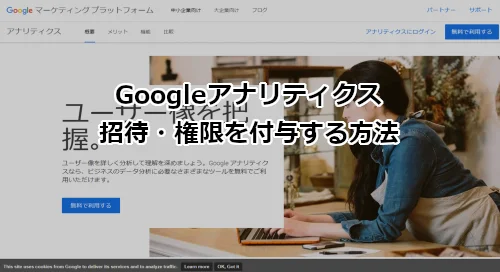
Googleアナリティクスとは、Googleが提供する無料のアクセス解析ツールです。これを使えばWebサイトへアクセスしたユーザーの行動・時間・アクセス数などを知ることができます。Googleアナリティクスを使うには、Googleアカウントが必要となります。
じゃあ、複数人でGoogleアナリティクスを使いたいからGoogleアカウントを共有すればいいかというと、これは絶対にNGです。そもそもGoogleアカウントは複数人で共有することが想定されていません。普段使っているデバイス以外からのアクセスがあれば本人確認されたり、場合によってはアカウントがロックしたりと共有して使うことはセキュリティの関係からも無理なのです。
では、Googleアナリティクスへログインしてアクセス状況を確認したい場合はどうしたらいいかというと、Googleアカウントを共有するのではなく、Googleアカウントを招待することでアクセス状況を共有しましょう。
ここでは Googleアナリティクスで招待・権限を付与する方法 を紹介します。
招待・権限を付与する
まずは Googleアナリティクスへログインし、画面の左下にある管理画面を開きます。「アカウント」欄より「アカウントユーザーの管理」をクリックします。
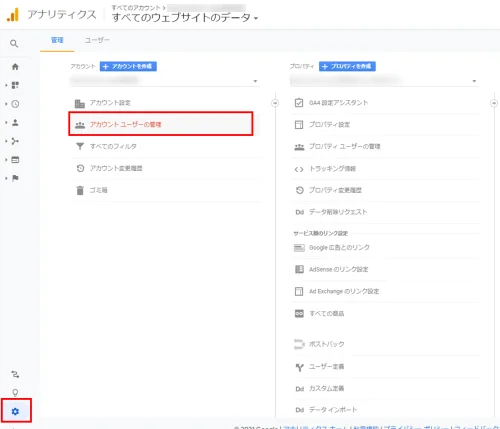
アカウントの権限画面の右上「+」をクリックし、権限追加の画面へ遷移します。
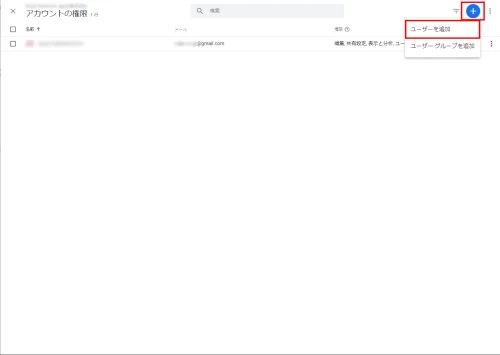
権限の追加画面にて、招待したいアカウントのメールアドレスを入力し、権限を選択します。
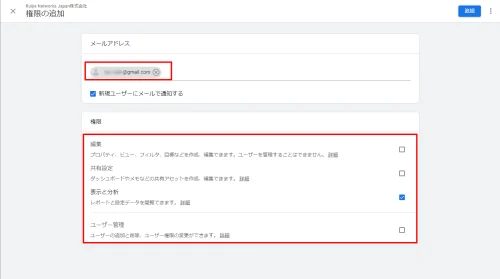
入力できるメールアドレスは、メールアドレスはGoogleアカウントのメールアドレスとなります。「@google.com」や、「G Suite」を利用した独自ドメインなどがあります。要はGoogleにログインできるメールアドレスってことですね。
複数メールアドレスを入力することで一括追加できます。
メールアドレスを入力したら権限を選択します。
- 編集: 編集や閲覧などすべてのアクションを許可する
- 共有設定: 個人アセットの作成と編集、共有アセットの作成と編集を許可する
- 表示と分析: 個人アセットの作成と編集、共有アセットの閲覧のみを許可する
- ユーザー管理: ユーザーの追加や削除、権限の変更のみを許可する
1にチェックを入れると2と3も自動で選択されます。2にチェックを入れると3も自動で選択されます。
共有する相手の目的を明確にしてから権限付与するようにしましょう。ちなみに筆者のお客様へは、ユーザー管理以外の権限を付与しています。
ごくまれに下図のように「ユーザーを登録できませんでした」って謎のメッセージが表示されます。
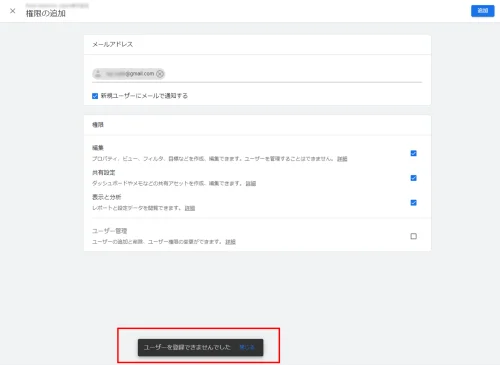
これめっちゃハマりました。何がダメかもお知らせされない謎のメッセージで、もちろん登録もできていない。Google先生に聞いてみても解決された様子もないし、なんなんだと困りはてたところ解決しました。
結果、Googleアカウントが未成年設定になっていました。当社のお客様と共有するつもりでGoogleアカウントを作ってもらったのですが、どうも生年月日を会社設立日にしていたようです。まだ設立間もない会社さんだったので未成年者になってしまったようですね。このアカウントは削除してもらって新たに作ってもらったところ無事に登録できました。
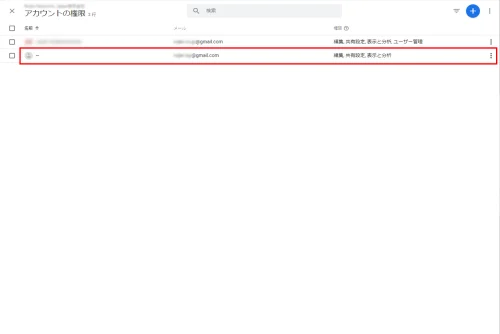
まとめ
Googleアナリティクスで招待・権限を付与する方法を紹介しました。
仕事柄お客様のホームページの運用支援をしている関係もあり、Googleアナリティクスを複数人で使いたいという要望は多いです。この方法によりセキュリティ面も安心ですし、作業効率も向上するのではないでしょうか。
こちらの「Google Search Console ユーザーと権限の追加方法」も一読することをおすすめします。
おつかれさまでした。